在excel中使用if函数和名称管理器制作动态报表的方法
动态报表的制作是比较复杂的,主要利用的if函数和名称管理器功能,现在就把制作的过程和截图分享出来,供大家参考使用,同时希望对你的工作和学习有所帮助。
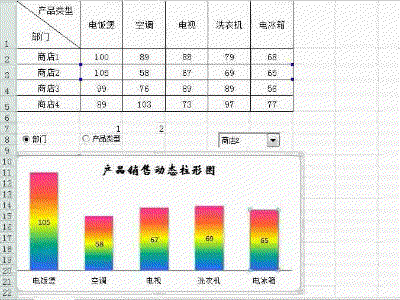
1、首先启动excel2010,执行文件-打开命令,打开一份事先准备好的数据表格,查看内容情况。

2、点击开发工具菜单并切换到该菜单,执行-插入-表单控件命令,从下拉菜单中选择选项按钮控件,在sheet1中创建两个选项按钮控件。
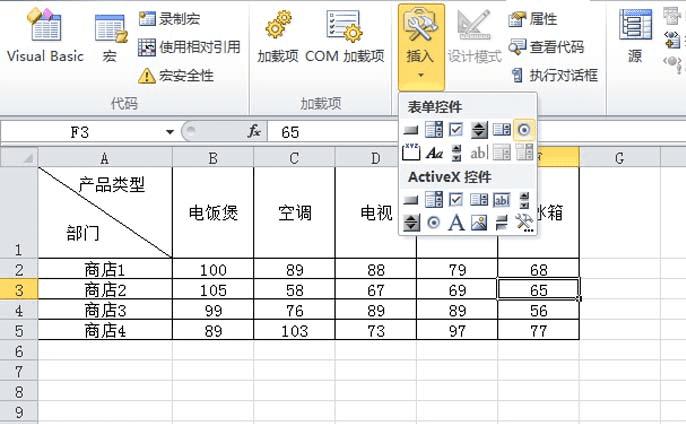
3、选择选项按钮控件1,右键单击从下拉菜单中选项编辑文字选项,修改为部门,同样方法修改选项按钮2为产品类型。
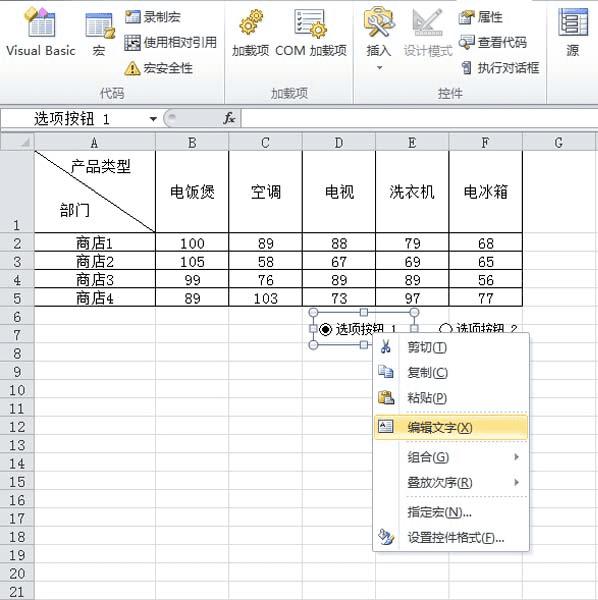
4、右键单击部门选项按钮,从下拉菜单中选择设置控件格式选项,接着弹出设置控件格式对话框,在该对话框中设置单元格链接为$B$7,勾选三维阴影,点击确定按钮。
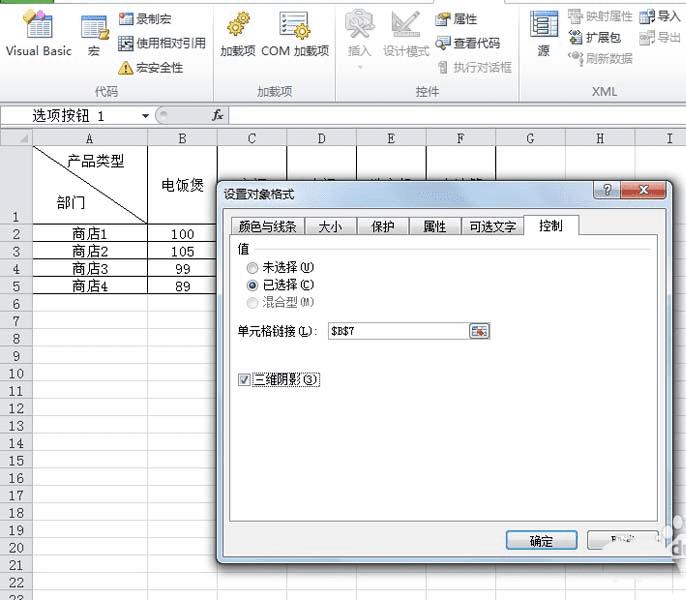
5、采用同样的方法对“产品类型”选项按钮进行操作,选择数据区域b1:f1,执行复制操作,接着在单元格a10中执行选择性粘贴,选择转置,将行转置为列。
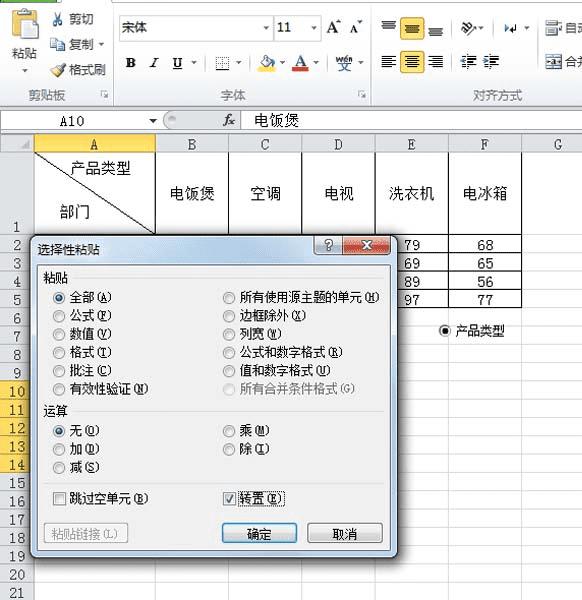
6、执行公式-名称管理器命令,在弹出的对话框中点击新建按钮,弹出新建对话框,在该对话框中输入名称为“菜单”,引用位置输入=if($B$7=1,$A$2:$A$5,$A$10:$A$14),点击确定按钮。
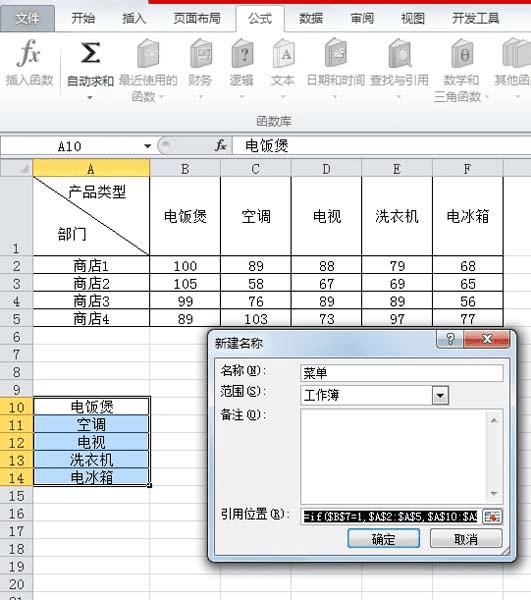
7、执行开发工具-插入-组合框命令,在sheet1上创建一个组合框,右键单击该组合框从下拉菜单中选择设置控件格式选项,在弹出的对话框中设置数据源区域为菜单,单元格链接为$C$7,勾选三维阴影,点击确定按钮。
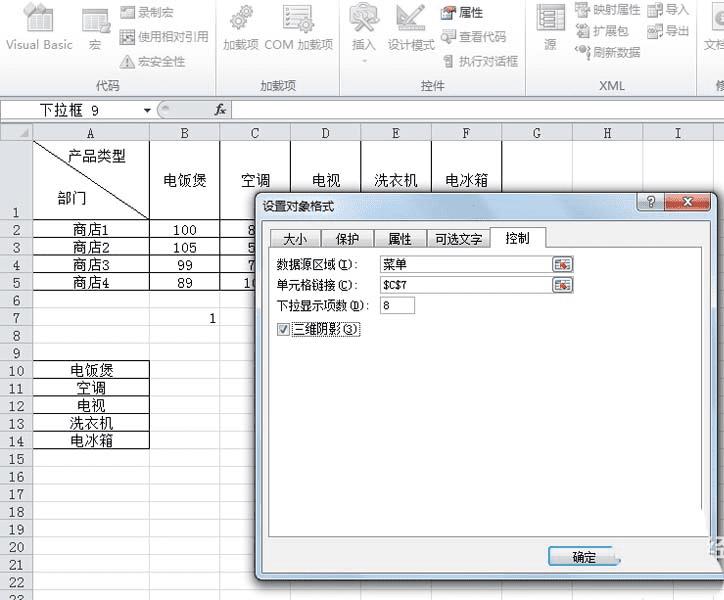
8、再次执行工具-名称管理器命令,在弹出的对话框中点击新建命令,接着弹出另一个对话框,输入名称为“销量”,引用位置输入=if($B$7=1,offset($A$1:$C$7,1,1,5),offset($A$1,1,A$7,4,1)),点击确定按钮。
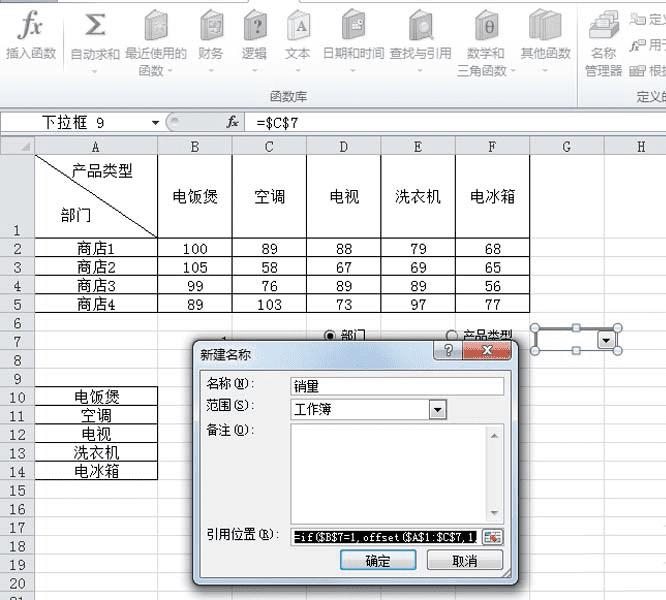
9、采用步骤8建立一个名称为“坐标”,引用位置为=if($B$7=1,$A$10:$A$14,$A$2:$A$5)名称管理器。
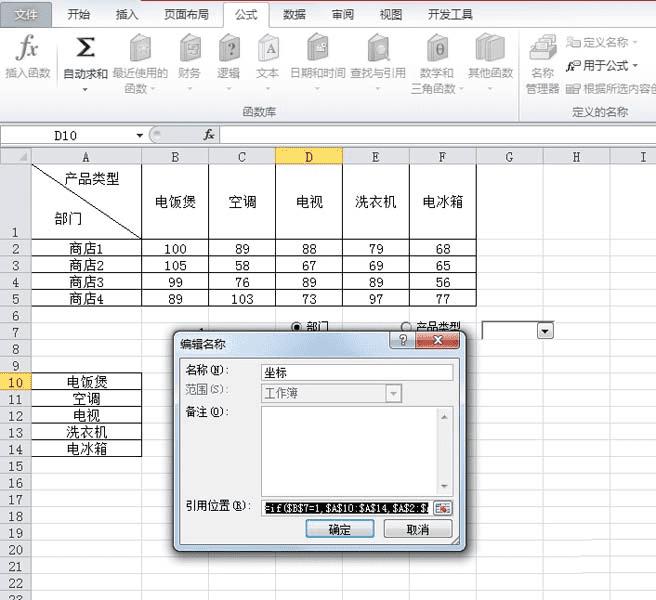
10、选择数据区域b1:f2,执行插入-图表命令,在柱形图中选择第二个即可,接着根据自己爱好进行美化图表,并修改图表的名称为产品销售动态柱形图。
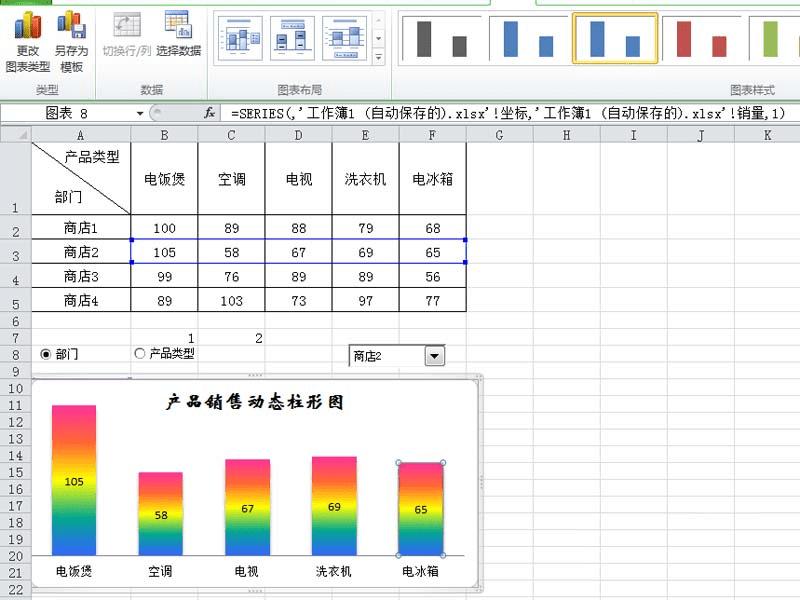
11、执行文件-另存为命令,在弹出的对话框中输入名称,将文件保存在一个合适的位置即可完成操作。
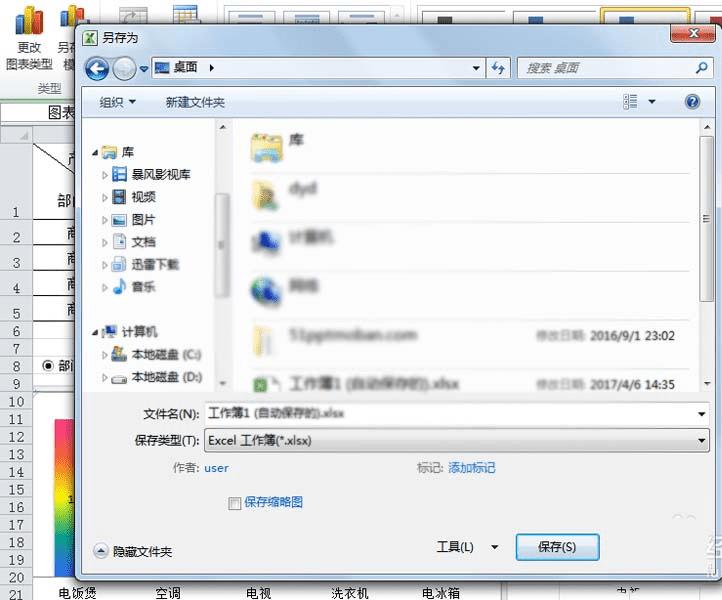
本文地址:http://www.45fan.com/dnjc/92319.html
